Detaljerte instruksjoner for bruken står i bruksanvisningen.
[. . . ] TOSHIBA
XV*** -digitalserie
Norsk
Innhold
KLARGJØRING Sikkerhetsforholdsregler hva du bør og ikke bør gjøre Installasjon og viktig informasjon Fjernkontroll hurtigveiledning Koble til eksternt utstyr en veiledning til å koble til eksternt utstyr bak på fjernsynet REGZA-LINK-tilkoblinger Koble til en HDMI- eller DVI-enhet til HDMI-inngangen Koble til en PC koble en PC til HDMI-terminalen bak på fjernsynet Akseptable signaler gjennom HDMI-terminalene Koble til en PC koble en PC til RGB/PC-terminalen bak på fjernsynet Akseptable PC-signaler gjennom HDMI-terminalene Bruke kontrollene slå på fjernsynet, standby, bruke fjernkontrollen, bruke kontrollene på fjernsynet, hodetelefoninngang STILLE INN FJERNSYNET Stille inn fjernsynet for første gang Stille inn antenne eller kabel DTV automatisk innstilling, manuell innstilling for DVB-C DTV plassering, automatisk kanaloppdatering, DVB-tegninnstilling, Analog deaktivering DTV sortere kanaler, hoppe over kanaler ATV manuell innstilling, sendesystem ATV hoppe over kanaler, sortere kanalposisjoner KONTROLLER OG FUNKSJONER Generelle kontroller velge programposisjoner Stereo- og tospråklige sendinger stereo-/mono- eller tospråklige sendinger Tidsvisning (kun ATV) Lydkontroller volum, lyddemping Hurtigmeny Lydinnstillinger tospråklig, bass, diskant og balanse, avanserte lydinnstillinger (surround, lydforsterkning, dynamic bass boost, ekstern woofer), Dolby Volume® Lydinnstillinger dynamisk områdekontroll (kun DTV), lydnivåforskyvning, hodetelefoninnstillinger, lydbeskrivelse Widescreen-visning Bildekontroller bildeposisjon (kun ATV), bildemodus, bildepreferanser (kontrast, lysstyrke, farge, nyanse, skarphet) Bildekontroller resett, baklys, 3D-fargebehandling, grunnfargejustering Bildekontroller fargetemperatur, automatiske lysstyrkesensorinnstillinger, aktiv baklyskontroll, sort/hvitt-nivå Bildekontroller statisk gamma, MPEG-støyreduksjon (MPEG NR), digital støyreduksjon (DNR), Resolution + Bildekontroller Active Vision M100, filmstabilisering, ekspertmodus, resett Bildekontroller kontrollvisualisering, panellås (deaktivere knapper på fjernsynet), automatisk format (widescreen) Bildekontroller Strekk 4:3, blått bilde, sidepaneljustering, Toshiba-belysning, stillbilde DTV programtimer Timere på-timer (stille fjernsynet til å slå seg på) Timere avbryte på-timeren, hviletimer (stille fjernsynet til å slå seg av) DTV skjerminformasjon DTV programveiledning DTV-innstillinger stille inn PIN-koden, foreldrekontroll, låse kanaler DTV-innstillinger teksting, lydspråk, felles grensesnitt 4 5 6 7 8 9 10 11 12 13 14
Norsk
15 16 17 18 19 20 21
22 22 22 22 22 23 24 25 27 28 29 30 31 32 33 34 34 35 36 37 38 39
2
Innhold (fortsatt)
Programvareoppdatering automatisk oppgradering, søke etter ny programvare, programvarelisenser, systeminformasjon, resett TV Mediespiller auto start, åpne mediespilleren automatisk, åpne mediespilleren fra menyen Mediespiller multivisning, enkeltvisning, lysbildefremvisning, intervall og gjenta Mediespiller spille filmer, bildestørrelse og gjenta, DivX® VOD Mediespiller spille musikk, gjenta-modus Mediespiller opprette fotorammefunksjon PC-innstillinger for RGB/PC-tilkoblinger bildeposisjon, klokkefase, samplingklokke, resett REGZA-LINK-kontroller generell informasjon, inngangsvalg REGZA-LINK-menyer aktivere REGZA-LINK REGZA-LINK-menyer TV-autostrøm, autostandby, forsterkerkontroll, høyttalerreferanse Inngangsvalg og AV-tilkoblinger inngangsvalg, hoppe over ekstern inngang, inngangssignalvalg, PC-lyd Inngangsvalg og AV-tilkoblinger HDMI1-lyd, HDMI-innstillinger, (lip sync, INSTAPORTTM, RGB-rekkevidde), digital utgang TEKST-TV ATV-tekst-TV velge modi, generell informasjon, modiene Auto og LISTE ATV-tekst-TV kontrollknapper DTV-interaktive tjenester generell informasjon PROBLEMLØSING Spørsmål og svar svar på vanlige spørsmål inkludert manuell fininnstilling og fargesystem INFORMASJON Avhending Spesifikasjoner og tilbehør teknisk informasjon om fjernsynet, medfølgende tilbehør 40 41 42 43 44 45 46 47 48 49 50 51
Norsk
52 53 53
54
58 59
3
Sikkerhetsforanstaltninger
Dette utstyret har blitt utformet og produsert for å oppfylle internasjonale sikkerhetsstandarder, men, som med annet elektrisk utstyr, må man utvise forsiktighet og bruke utstyret på en sikker måte for å oppnå best mulige resultater. Les punktene nedenfor for din egen sikkerhet. Punktene er av en generell natur, ment for å hjelpe med alle elektroniske forbrukerprodukter, og noen punkter gjelder kanskje ikke for produktet du nettopp har kjøpt.
Luftsirkulasjon
La det være mer enn ti cm klaring rundt fjernsynet for tilstrekkelig ventilasjon. Dette forhindrer overoppheting og mulig skade på fjernsynet. [. . . ] Trykk deretter på eller for å justere innstillingene.
x
f
e
For å gå tilbake til de opprinnelige fabrikkinnstillingene, velg Res. og trykk på OK.
På
28
Bildekontroller (fortsatt)
Fargetemperatur
Fargetemperatur øker "varmen" eller "kjøligheten" til bildet ved å øke den røde eller blå nyansen.
Sortnivåjustering pro Baklys kontrollnivå 100 Kontroll nivå 0 Omgivende lys Slett Res. 97
1 2
I menyen Avanserte bildeinnstillinger trykker du på for å utheve Fargetemperatur. Trykk deretter på OK.
e
Bruk
z eller x for å velge en innstilling fra 0 til 10.
10 0 0 0 0 0 0
4 5 6 7
Fargetemperatur Fargetemperatur Rød-Offset Grøn-Offset Blå-Offset Rød-Utbytte Grøn-Utbytte Blå-Utbytte Res.
Trykk på OK én gang til og deretter eller for å velge et punkt og eller for å justere nivået.
Norsk
e
f
z
x
Trykk på OK for å lagre justeringen. For å avbryte justeringen ved valg av punkt, trykk på for å velge Slett og trykk på OK.
x
Velg Res. og deretter OK for å tilbakestille justeringene til fabrikkinnstillingene.
3
for å velge et alternativ, og Trykk på eller deretter på eller for å justere innstillingen.
e
f
z
x
Aktiv baklyskontroll
Når Aktiv baklyskontroll er aktivert blir baklysnivåene automatisk optimert for mørke scener.
MERK : Hvis Bildevalg er stilt til AutoView, er ikke fargealternativene tilgjengelige.
Auto. lysstyrkesensorinnstillinger
Når funksjonen Auto-lysstyrke sensorinnstillinger er aktivert, justerer den automatisk baklysnivåene for å tilpasse omgivende lysforhold.
1 2
I menyen Avanserte bildeinnstillinger trykker du på for å utheve Aktiv baklyskontroll.
e
Trykk på
z eller x for å velge På eller Av.
Sort/hvitt nivå
1
I menyen Avanserte bildeinnstillinger trykker du på for å utheve Auto-lysstyrke sensorinnstillinger. Trykk deretter på OK.
e
Sort/hvitt nivå øker styrken av mørke områder på bildet, noe som forbedrer definisjonen.
Auto-lysstyrke sensorinnstillinger
Auto klarhet sensor Sortnivåjustering pro På
1 2
I menyen Avanserte bildeinnstillinger trykker du på for å utheve Sort/hvitt nivå.
e
Trykk på
z eller x for å justere nivået.
2 3
Trykk på
z eller x for å velge På.
e
Trykk på for å velge Sortnivåjustering pro og trykk deretter på OK. Skjermen Sortnivåjustering pro vises. Trykk på OK én gang til for å vise justeringsvinduet.
MERK: Effekten avhenger av sendingen og er tydeligst på mørke farger.
29
Bildekontroller (fortsatt)
Statisk gamma
Funksjonen Statisk gamma gjør det mulig å justere nivået av sort i bildet.
DNR Digital støyreduksjon
DNR gjør det mulig å gjøre skjermrepresentasjonen av et svakt signal "mykere" for å redusere støyeffekten.
1
Norsk
I menyen Avanserte bildeinnstillinger trykker du på tfor å utheve Statisk gamma.
e
1
Velg DNR i menyen Støyreduksjon.
Støyreduksjon
Avanserte bildeinnstillinger 3D fargeinnstillinger Grunnfargejustering Fargetemperatur Auto-lysstyrke sensorinnstillinger Aktiv baklyskontroll Sort/hvitt nivå 0 Statisk gamma Støyreduksjon 0 På
MPEG støyreduksjon DNR
Lav Auto
2
På
Bruk eller for å velge mellom Auto, Av, Lav, Middels eller Høy. Forskjellene merkes kanskje ikke alltid (for best resultat, bruk lavere innstillinger da bildekvaliteten kan gå tapt hvis innstillingen er for høy).
z
x
2
Trykk på
z eller x for å justere nivået.
Resolution (Oppløsning) +
Resolution (Oppløsning) + tillater justering av nivåer for personlige bildeinnstillinger.
MPEG NR Støyreduksjon
Når du ser på en DVD, kan kompresjonen forårsake at noen ord eller bildeelementer blir forvrengt eller grovkornet. Bruk av funksjonen MPEG støyreduksjon freduserer denne effekten ved å jevne ut kantene.
1
I menyen Avanserte bildeinnstillinger trykk på for å velge Resolution +. Trykk deretter på OK.
e
1
I menyen Avanserte bildeinnstillinger trykker du på for å utheve Støyreduksjon. Trykk deretter på OK.
Resolution +
Resolution + Nivå 3 På
e
Avanserte bildeinnstillinger 3D fargeinnstillinger Grunnfargejustering Fargetemperatur Auto-lysstyrke sensorinnstillinger Aktiv baklyskontroll Sort/hvitt nivå 0 Statisk gamma Støyreduksjon 0 På
2 3
Trykk på for å velge Resolution + og bruk eller velg På.
e e
x
Trykk på for å velge Nivå og bruk for å justere nivået.
z eller x
På
2
Trykk på
e for å velge MPEG støyreduksjon.
Lav Auto
MERK: Avhengig av innholdet, vil dette kanskje ikke fungere korrekt. Avhengig av utstyret som er koblet til fjernsynet (f. eks. utstyr med spesifikke forbedringsfunksjoner), kan støy vises på bildet.
Støyreduksjon
MPEG støyreduksjon DNR
3
Trykk på eller for å velge mellom Lav, Middels, Høy eller Av.
z
x
30
Bildekontroller (fortsatt)
Active Vision M100
Funksjonen Active Vision M100 kan redusere uklarheter på bildet og eller vibrering uten å endre bildets lysstyrke eller legge til flimring.
Ekspertmodus
Ekspertmodus gjør det mulig å slå på og av og justere fargene rød, grønn og blå individuelt.
1
I menyen Advanserk bildeinnstillinger trykker du på for å utheve Active Vision M100.
1
e
I menyen Avanserte bildeinnstillinger trykker du på for å velge Ekspertmodus. Trykk deretter på OK.
e
Norsk
Advanserk bildeinnstillinger Fargetemperatur Auto-lysstyrke sensorinnstillinger Aktiv baklyskontroll Sort/hvitt nivå 0 Statisk gamma Støyreduktion Resolution + Active Vision M100 0
Advanserk bildeinnstillinger Aktiv baklyskontroll Sort/hvitt nivå På Statisk gamma Støyreduktion Resolution + Active Vision M100 Film Stabilisering Ekspertmodus På 0 0
På Standard
På
2
Trykk på
z eller x for å velge På eller Av.
Filmstabilisering
2
Trykk på for å velge en farge, og deretter eller for å velge På. Still de andre fargene til Av.
eeller
z
x
Ekspertmodus
Funksjonen Film Stabilisering gjør det mulig å justere bildejevnheten.
Rød Grønn Blå Farge Nyanse
På På På 0 0
1
I menyen Advanserk bildeinnstillinger trykker du på for å utheve Film Stabilisering.
e
Advanserk bildeinnstillinger Auto-lysstyrke sensorinnstillinger Aktiv baklyskontroll Sort/hvitt nivå 0 Statisk gamma Støyreduktion Resolution + Active Vision M100 Film Stabilisering 0 På
3
Trykk på for å velge Farge eller Nyanse. Trykk deretter på eller for å justere.
e
z
x
MERK: Hvis Bildevalg er stilt til AutoView, er ikke denne funksjonen tilgjengelig.
På Standard
Resett
Bruk av Res. vil tilbakestille Avanserte bildeinnstillinger til fabrikkinnstillingene.
2
Trykk på eller for å velge mellom Standard, Av eller jevnere billedkval.
z
x
MERK: Hvis Bildevalg er stilt til AutoView, har denne funksjonen også modusen Auto.
1 2
I menyen Avanserte bildeinnstillinger trykker du på for å velge Res.
e
En bekreftelsesskjerm vises. Trykk på eller for å velge Ja eller Nei. Trykk på OK.
z
x
31
Bildekontroller (fortsatt)
Kontrollvisualisering
Denne funksjonen viser lysstyrkehistogrammet og kontrollerer kurven til hver scene.
Panellås
Betj. panel-sperre deaktiverer knappene på fjernsynet. [. . . ] Påse at fargene stemmer overens med de eksterne utstyrsutgangene.
Spørsmål og svar (fortsatt)
SV
Sp
LED-3
Hva betyr LED-lampene foran på fjernsynet?
Se tabellen nedenfor:
SV
Tilstand Løsning
Sp Sp
Hvordan kan jeg koble til et kamera/videokamera?
Disse kan kobles til i kontaktene på siden av fjernsynet.
Lysdiodeindikasjon LED-2 LED-1
Strøm PÅ Oransje Grønn Grønn På timer er innstilt (kontinu (kontinu (kontinu Programtimer er erlig) erlig) erlig) innstilt Rød (kont. ) Grønn (kont. ) Grønn (kont. ) Strøm PÅ På timer er innstilt Programtimer aktivert Strøm PÅ På timer er innstilt Programtimer er IKKE innstilt Strøm PÅ På timer er IKKE innstilt Programtimer er innstilt Strøm PÅ På timer er IKKE innstilt Programtimer aktivert Strøm PÅ På timer er IKKE innstilt Programtimer er IKKE innstilt Strøm AV (standby) På timer er innstilt Programtimer er innstilt Strøm PÅ (standby) På timer er innstilt Programtimer aktivert Strøm AV (standby) På timer er innstilt Programtimer er IKKE innstilt Strøm AV (standby) På timer er IKKE innstilt Programtimer er innstilt Strøm PÅ (standby) På timer er IKKE innstilt Programtimer aktivert Strøm AV (standby) På timer er IKKE innstilt Programtimer er IKKE innstilt
Hvorfor virker ikke REGZA-LINK?
SV
Hvis innstillinger på tilkoblet REGZA-LINK-utstyr endres, er det mulig at utstyret ikke virker korrekt med fjernsynet. Det kan hjelpe å ta ut HDMI-kabelen og sette den inn igjen. Hvis ikke, slå av fjernsynet, ta ut strømkabelen fra stikkontakten i veggen, sett kabelen i igjen og slå på fjernsynet.
Norsk
AV
Grønn (kont. )
Grønn (kont. )
Oransje (kont. )
AV
Grønn (kont. )
Sp
SV SV SV SV SV
Vil andre produsenters AV-utstyr fungere med REGZA-kobling (SKY, Home Cinema osv. )?
Rød (kont. )
AV
Grønn (kont. )
AV-utstyr med CEC-kobling bør fungere korrekt, men kun Toshiba-produkter garanteres å fungere korrekt.
AV
AV
Grønn (kont. )
Sp Sp
Hvorfor er det et rødt lys bak på fjernsynet og er det farlig?
Dette er den optiske digitale lydutgangen. Unngå å se på lyset i lange perioder om gangen.
Oransje Grønn (kont. ) (kont. )
Rød (kont. )
Rød (kont. )
Grønn (kont. )
Rød (kont. )
Hva kan jeg gjøre hvis jeg glemmer PIN-nummeret?
Bruk Master-PIN-koden 1276. [. . . ]

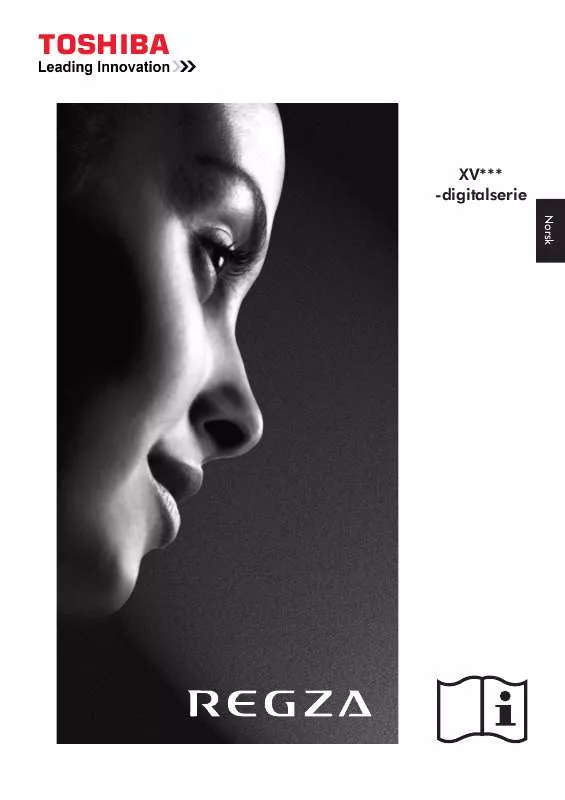
 TOSHIBA 42XV625D INSTALLATION (3477 ko)
TOSHIBA 42XV625D INSTALLATION (3477 ko)
